كيفية إنشاء مهمة تلقائيًا عند إرسال بريد إلكتروني في Outlook؟
أحيانًا، قد تحتاج إلى إنشاء مهمة تلقائيًا لبريد إلكتروني عند إرساله في Outlook. هنا نقدم لك طريقة للقيام بذلك بسرعة.
إنشاء مهمة تلقائيًا عند إرسال بريد إلكتروني في Outlook باستخدام VBA
إنشاء مهمة تلقائيًا عند إرسال بريد إلكتروني في Outlook باستخدام VBA
مع الكود التالي لـ VBA، يمكنك إنشاء مهمة تلقائيًا بناءً على بريد إلكتروني يتم إرساله في Outlook. يرجى اتباع الخطوات التالية.
1. قم بتشغيل Outlook الخاص بك، واضغط على "Alt" + "F11" لفتح نافذة "Microsoft Visual Basic for Applications".
2. في نافذة "Microsoft Visual Basic for Applications"، قم بنسخ الكود التالي لـ VBA في نافذة كود "ThisOutlookSession".
كود VBA: إنشاء مهمة تلقائيًا عند إرسال بريد إلكتروني في Outlook
Private Sub Application_ItemSend(ByVal Item As Object, Cancel As Boolean)
'Updated by Extendoffice 20181123
Dim xYesNo As Integer
Dim xPrompt As String
Dim xTaskItem As TaskItem
Dim xRecipient As String
On Error Resume Next
xPrompt = "Do you want to create a task for this message?"
xYesNo = MsgBox(xPrompt, vbYesNo + vbInformation, "Kutools for Outlook")
Cancel = False
If xYesNo = vbNo Then Exit Sub
Set xTaskItem = Application.CreateItem(olTaskItem)
For Each Rcp In Item.Recipients
If xRecipient = "" Then
xRecipient = Rcp.Address
Else
xRecipient = xRecipient & vbCrLf & Rcp.Address
End If
Next Rcp
xRecipient = xRecipient & vbCrLf & Item.Body
With xTaskItem
.Subject = Item.Subject
.StartDate = Item.ReceivedTime
.DueDate = Date + 3 + CDate("9:00:00 AM")
.ReminderSet = True
.ReminderTime = Date + 2 + CDate("9:00:00 AM")
.Body = xRecipient
.Save
End With
Set xTaskItem = Nothing
End Sub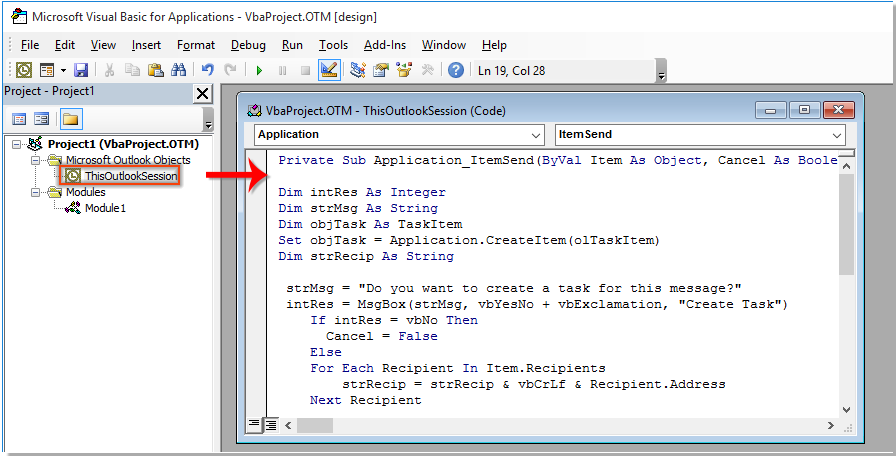
ملاحظة: سيتم إضافة مستلمي الرسالة ونص الرسالة إلى جسم المهمة تلقائيًا. تاريخ بدء المهمة هو تاريخ إرسال الرسالة، وستكون المهمة مستحقة بعد 3 أيام. سيتم تذكيرك بالمهمة الساعة 9 صباحًا بعد يوم واحد. يمكنك تعديلها حسب الحاجة.
3. احفظ الكود واضغط على "Alt" + "Q" لإغلاق نافذة Microsoft Visual Basic for Applications.
4. من الآن فصاعدًا، عند النقر على زر "إرسال" في نافذة بريد إلكتروني جديد أو مُعاد، ستظهر نافذة منبثقة بعنوان "إنشاء مهمة" كما هو موضح في لقطة الشاشة أدناه، انقر على "نعم" لإرسال البريد الإلكتروني وإنشاء مهمة تلقائيًا، أو انقر على "لا" لإرسال البريد الإلكتروني دون إنشاء مهمة.
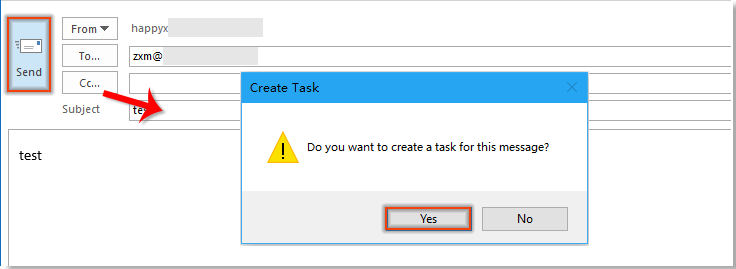
أفضل أدوات تعزيز الإنتاجية في المكتب
خبر عاجل: Kutools لـ Outlook يطلق إصدارًا مجانيًا!
جرب الإصدار الجديد كليًا من Kutools لـ Outlook مع أكثر من100 ميزة مذهلة! انقر لتنزيل الآن!
📧 أتمتة البريد الإلكتروني: الرد التلقائي (متوفر لـ POP وIMAP) / جدولة إرسال البريد الإلكتروني / نسخة تلقائية/مخفية بناءً على القاعدة عند إرسال البريد / التحويل التلقائي (قاعدة متقدمة) / إضافة التحية تلقائيًا / تقسيم تلقائي لرسائل البريد الإلكتروني متعددة المستلمين إلى رسائل فردية ...
📨 إدارة البريد الإلكتروني: استدعاء البريد الإلكتروني / حظر رسائل التصيد بناءً على الموضوعات أو أخرى / حذف البريد الإلكتروني المكرر / البحث المتقدم / تنظيم المجلدات ...
📁 إعدادات المرفقات الاحترافية: حفظ دفعة / فصل دفعة / ضغط دفعة / حفظ تلقائي / تفصيل تلقائي / ضغط تلقائي ...
🌟 جمالية الواجهة: 😊 المزيد من الرموز التعبيرية الجميلة والرائعة / تذكيرك عند وصول رسائل البريد الهامة / تصغير Outlook بدلًا من الإغلاق ...
👍 ميزات بنقرة واحدة: الرد على الجميع مع المرفقات / البريد الإلكتروني المضاد للتصيد / 🕘 عرض المنطقة الزمنية للمرسل ...
👩🏼🤝👩🏻 جهات الاتصال والتقويم: إضافة دفعة لجهات الاتصال من البريد الإلكتروني المحدد / تقسيم مجموعة جهات الاتصال إلى مجموعات فردية / إزالة تذكير عيد الميلاد ...
استخدم Kutools بلغتك المفضلة – يدعم الإنجليزية والإسبانية والألمانية والفرنسية والصينية وأكثر من40 لغة أخرى!
افتح Kutools لـ Outlook فورًا بنقرة واحدة. لا تنتظر، قم بالتنزيل الآن وارتقِ بإنتاجيتك!


🚀 تنزيل بنقرة واحدة — احصل على جميع إضافات Office
موصى به بقوة: Kutools لـ Office (خمسة في واحد)
بنقرة واحدة يمكنك تنزيل خمسة برامج تثبيت مرة واحدة — Kutools لـ Excel وOutlook وWord وPowerPoint وOffice Tab Pro. انقر لتنزيل الآن!
- ✅ سهولة بنقرة واحدة: قم بتنزيل جميع حزم التثبيت الخمسة دفعة واحدة.
- 🚀 جاهز لأي مهمة في Office: ثبّت الإضافات التي تحتاجها وقتما تشاء.
- 🧰 يتضمن: Kutools لـ Excel / Kutools لـ Outlook / Kutools لـ Word / Office Tab Pro / Kutools لـ PowerPoint